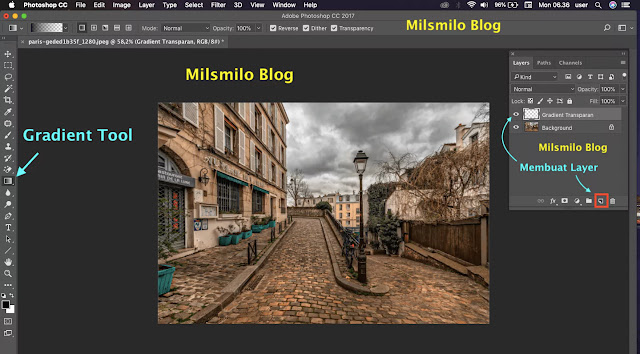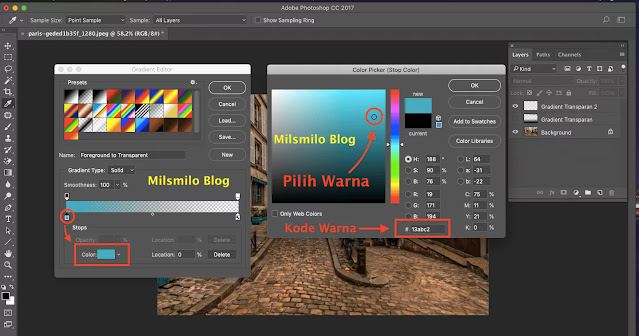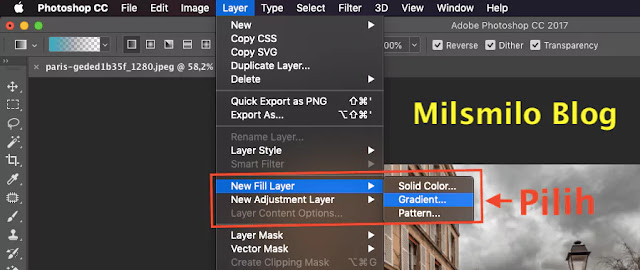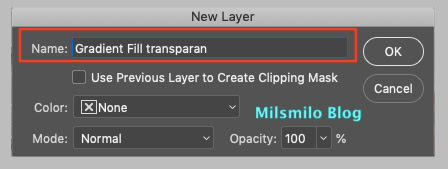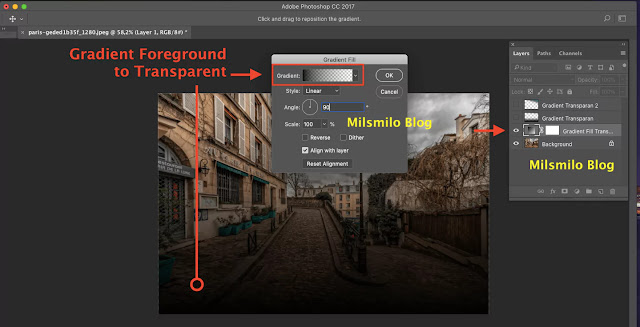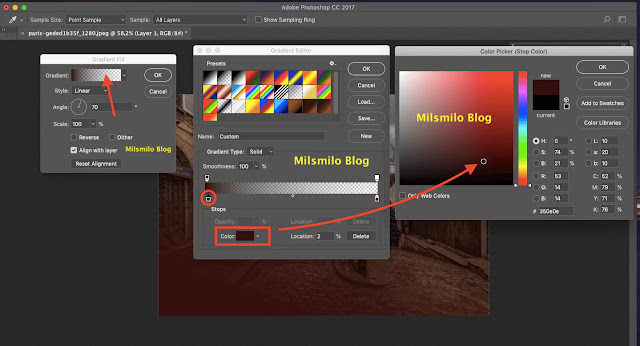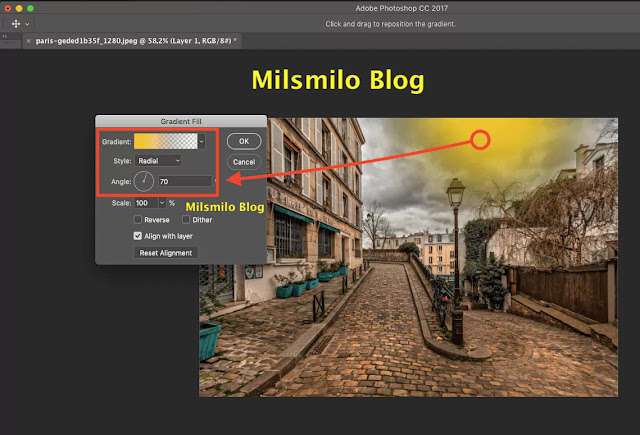2 Cara Membuat Gradient Transparan di Photoshop
Apa kabar sahabat, sekarang Milsmilo Blog akan memberikan tips Cara membuat gradient transparan di photoshop pada foto dan gambar.
Jika kalian telah mengetahui tentang warna gradient maka menggunakan transparent gardient photoshop adalah salah satu cara yang dapat dilakukan untuk membuat desain, foto dan gambar menjadi lebih menarik dengan memberikan efek gradient transparan.
Secara default photoshop memberikan pilihan warna gradient transparan.
Gradient transparan adalah perpaduan beberapa gradasi warna dan pada sebagian warna lainya terlihat transparan sehingga tidak menutupi objek foto, gambar, atau bagian layer lainya.
Salah cara gradient gambar di photoshop adalah memberi transparent gradient pada photoshop sehingga mempermudah memberi warna pada sebagian objek foto atau gambar menjadi setengah transparan.
Bagaimana Cara Menambahkan Gradient Transparan pada Gambar / Foto
How to add transparent gradient to image, bagaimana cara menambahkan gardient transparan pada gambar dn foto.
Untuk membuat gradient transparan di photoshop pada gambar dan foto adalah dengan menggunakan gradient tool dan menggunakan layer fill gradient.
Gadient tool dan layer fill gradient berfungsi untuk membuat warna gradasi transparan atau gradient transparent.
Dengan menggunakan kedua gradient tersebut maka kalian dapat membuat gradient transparan pada gambar dan foto di photoshop.
Gradient transparan juga dapat diterapkan saat kalian ingin membuat background dengan memberikan efek warna gradasi transparan pada latar belakang dengan menambahkan warna gradient.
Inilah caa buat gradient gambar dengan transparent gradient pada photoshop.
Cara Membuat Gradient Transparan di Photoshop
Sebagai contoh disini saya akan membuat gradient transaparan pada sebuah foto atau gambar.
Cara untuk membuat gradient transparan dapat dilakukan dengan menggunakan gradient tool. Selain itu membuat gradient transparan juga dapat melalui fill layer gradient.
Cara Membuat Gradient Transparan Dengan Gradient Tool
1. Buka foto atau gambar sebagai objek yang akan diberi efek gradient transparan disini gambar contoh dari pixabay.com
2. Pilih menu File > pilih Open, lalu pilih nama filenya kemudian Open.
3. Atau dengan cara drag and drop foto atau gambar ke dalam photoshop.
4. Jika kalian ingin memberi gradient transparan langsung pada objek foto atau gambar maka sebaiknya lakukan dupilkat terlebih dahulu agar objek foto atau gambar asli masih untuh.
5. Duplikat gambar tersebut dengan cara pilih menu layer kemudian Duplicate layer atau tekan Ctrl + J (windows) atau Command + J (macos).
6. Setelah itu sembunyikan layer background pada gambar aslinya.
7. Setelah terbuka gambar atau fotonya, disini kalian dapat membuat gradient transparan dengan menambahkan layer baru terlebih dahulu atau memberi gradient transparan langsung pada layer foto atau gambar.
8. Pilih Gradient tool. Lalu klik pada edit gradient color.
9. Pilih warna gradient tranparan yaitu Foreground to Transparent.
10. Selanjutnya klik tahan dan seret sehingga muncul garis lurus muncul pada objek foto atau gambar kemudian lepaskan.
11. Lihat hasil warna gradient transparannya, sesuaikan atau ulangi kembali saat meletakan warna gradient pada objek foto atau gambar jika kurang pas saat memberikan efek gradient transparan.
12. Setelah membuat gradient transparan foto atau gambar selesai maka, simpan file atau export ke laptop atau PC melalui menu File.
Langkah selanjutnya adalah kalian dapat mengedit gradient transparan dengan cara mengganti warna gradient tansparan.
Cara Mengedit Gradient Transparan di Photoshop
1. Klik pada kotak edit gradient color.
2. Selanjutnya akan masuk pada Gradient Editor, lalu double klik kotak kecil pada slider color, atau pilih warna pada Color.
3. Selanjutnya pilih warna pada Color Picker atau masukan kode warna, kemudian OK.
Langkah kedua adalah cara membuat gradient transparan di photoshop dengan fill layer gradient.
Cara Membuat Gradient Transparan Photoshop Dengan Fill Layer Gradient
1. Buka foto atau gambar yang akan dibuat gradient transparan
2. Selanjutnya pilih menu Layer, Pilih New Fill Layer > pilih Gradient.
3. Selanjutnya buat nama layer sebagai contoh saya beri nama gradient fill transparan, lalu OK.
4. Disini saya membuat gradient transparan warna hitam.
5. Selanjutnya akan terbuka pengaturan Gradient Fill, lalu pilih warna gradient, Foreground to Transparent. lalu klik OK.
6. Pada tahapan ini, kalian telah berhasil membuat gradient transparan.
Selanjutnya disini kalian dapat mengedit gradient transparan dengan menggeser gardient transparan, memutar gradient transparan, dan mengganti, merubah dan menghapus gradient transparan.
Inilah cara mengedit gradient transparan pada Fill Layer.
Menggeser / Memindahkan Gradient Transparan
1. Cara menggeser atau memindahkan gradient transparan adalah dengan cara arahkan kursor pada warna gradient transparan pada foto atau gambar.
2. Selanjutnya Klik tahan pada mouse atau klik tahan pada touchpad kemudian seret atau geser ke tempat yang dapat kalian tentukan tempatnya pada objek foto atau gambar.
Merubah Warna Gradient Transparan
Jika kalian ingin merubah warna gradient transparan maka klik pada color gradient kemudiian akan muncul kotak Preset.
1. Klik kotak kecil pada slider color.
2. Selanjutnya pilih warna pada Color picker atau masukan kode warnanya.
3. Jika sudah lakukan OK pada color picker, preset dan Gradient fill.
4. Hasilnya kalian telah berhasil membuat gradient transparan dengan menggunakan layer fill gradient.
Memutar Gradient Transparan
Cara memutar gradient transparan adalah pilih pada bagian Angle.
Klik tahan dan putar menggunakan mouse, atau masukan angka pada Angle.
Lihat perubahan hasilnya, kemudian sesuaikan. Jika sudah pilik OK.
Merubah Style / Bentuk Gradient Transparent
Disini kalian dapat merubah style atau bentuk gradient transparan yaitu Pilih pada bagian Style gradient transparan.
Bentuk gradient transparan yang dapat kalian pilih adalah sebagai berikut.
- Linear Gradient Transparent
- Radial Gradient Transparent
- Angle Gradient Transparent
- Reflected Gradient Transparent
- Diamond Gradient Transparent
Pilih salah satu style gradient transparent, sebagi contoh saya membuat Radial Gradient Transparent sehingga memberi efek gradasi transparan dengan bentuk melingkar dari pusat lingkaran ke arah luar.
Cara membuat gradient transparan di photoshop mudah kan, sehingga nantinya kalian dapat memberi efek gradient transparan pada objek foto, gambar, logo sesuai dengan desain kalian.
Selamat mencoba.